Πώς να αποθηκεύσετε το μήνυμα ηλεκτρονικού ταχυδρομείου ως μορφή εικόνας (jpg / tiff) στο outlook;
Έχετε προσπαθήσει ποτέ να αποθηκεύσετε ένα μήνυμα ηλεκτρονικού ταχυδρομείου ως εικόνα όπως jpg ή tiff εικόνα στο Outlook; Αυτό το άρθρο θα σας δείξει μια μέθοδο για την επίλυση αυτού του προβλήματος.
Αποθηκεύστε το μήνυμα email ως μορφή εικόνας με κωδικό VBA
Αποθηκεύστε το μήνυμα email ως μορφή εικόνας με κωδικό VBA
Κάντε τα εξής για να αποθηκεύσετε ένα μήνυμα ηλεκτρονικού ταχυδρομείου ως μορφή εικόνας στο Outlook.
1. Επιλέξτε ένα email που θα αποθηκεύσετε ως εικόνα και, στη συνέχεια, πατήστε το άλλος + F11 ταυτόχρονα για να ανοίξετε το Microsoft Visual Basic για εφαρμογές παράθυρο.
2. Στο Microsoft Visual Basic για εφαρμογές παρακαλώ κάντε κλικ Κύριο θέμα > UserForm. Δείτε το στιγμιότυπο οθόνης:
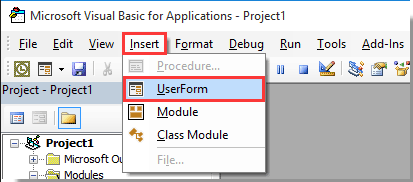
3. Δημιουργώ ένα Μορφή χρήστη όπως φαίνεται παρακάτω.
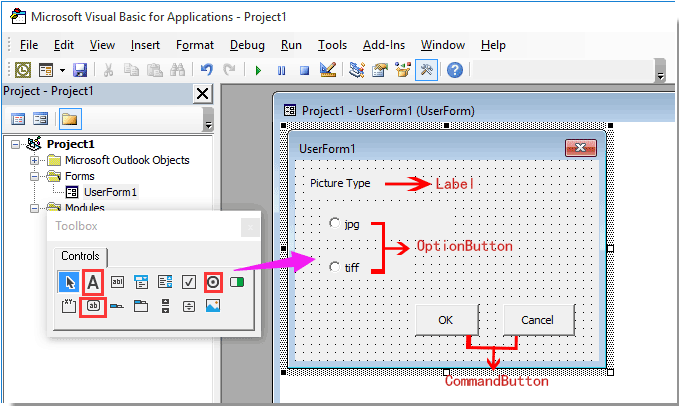
4. Επιλέξτε το Επιλογή jpg κουμπί και αλλάξτε το όνομά του σε opbJPG στα αριστερά Ιδιοκτησίες τζάμι.
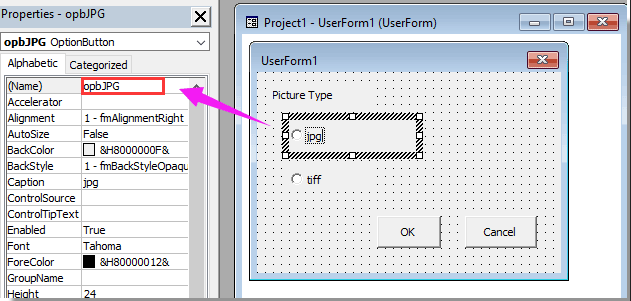
5. Επαναλάβετε το παραπάνω βήμα 4 για να μετονομάσετε το κουμπί άλλων επιλογών ως opbTIFF. Και μετονομάστε το OK κουμπί εντολών και το Ματαίωση κουμπί εντολής ως cdbOk και cdbΑκύρωση χωριστά.
Note: Αν το Ιδιοκτησίες Το παράθυρο δεν εμφανίζεται στο Microsoft Visual Basic για εφαρμογές παράθυρο, κάντε κλικ στο F4 κλειδί για να εμφανιστεί το παράθυρο.
6. Κάντε διπλό κλικ σε οποιοδήποτε κενό διάστημα στη φόρμα χρήστη για να ανοίξετε το Κώδικας παράθυρο. Αντικαταστήστε όλο τον κώδικα με το ακόλουθο σενάριο VBA. Και μετά κλείστε το παράθυρο Code.
Κωδικός VBA 1: Αποθήκευση μηνύματος email ως εικόνα
Option Explicit
'Update by Extendoffice 2018/3/5
Public xRet As Boolean
Private Sub cdbCancel_Click()
xRet = False
FrmPicType.Hide
End Sub
Private Sub cdbOk_Click()
xRet = True
FrmPicType.Hide
End Sub7. Επιλέξτε το UserForm1 και αλλάξτε το όνομά του σε FrmPicType στο Ιδιοκτησίες παραθύρου όπως φαίνεται παρακάτω στιγμιότυπο οθόνης.
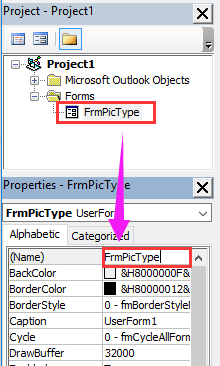
8. κλικ Κύριο θέμα > Μονάδα μέτρησηςκαι, στη συνέχεια, αντιγράψτε τον παρακάτω κώδικα VBA στο παράθυρο Module.
Κωδικός VBA 2: Αποθήκευση μηνύματος email ως εικόνα
Public Declare PtrSafe Function ShellExecute Lib "shell32.dll" Alias "ShellExecuteA" (ByVal hwnd As Long, ByVal lpOperation As String, ByVal lpFile As String, ByVal lpParameters As String, ByVal lpDirectory As String, ByVal nShowCmd As Long) As Long
'Update by Extendoffice 2018/3/5
Sub ExportEmailAsImage()
Dim xMail As Outlook.MailItem
Dim xFileName, xFilePath, xWdDocPath As String
Dim xPPTApp As PowerPoint.Application
Dim xPresentation As PowerPoint.Presentation
Dim xPPTShape As PowerPoint.Shape
Dim xPicType As String
Dim xFileFormat As PpSaveAsFileType
On Error Resume Next
FrmPicType.Show
If FrmPicType.xRet Then
If FrmPicType.opbJPG.Value = True Then
xPicType = ".jpg"
xFileFormat = ppSaveAsJPG
ElseIf FrmPicType.opbTIFF.Value = True Then
xPicType = ".tiff"
xFileFormat = ppSaveAsTIF
End If
Else
Exit Sub
End If
Set xShell = CreateObject("Shell.Application")
Set xFolder = xShell.BrowseForFolder(0, "Select a folder:", 0, 0)
If Not TypeName(xFolder) = "Nothing" Then
Set xFolderItem = xFolder.self
xFilePath = xFolderItem.Path & "\"
Else
xFilePath = ""
Exit Sub
End If
'ShellExecute 0, "Open", "POWERPNT.exe", "", "", 0
Set xPPTApp = New PowerPoint.Application
xPPTApp.Height = 0
xPPTApp.Width = 0
xPPTApp.WindowState = ppWindowMinimized
xPPTApp.Visible = msoFalse
For Each xMail In Outlook.Application.ActiveExplorer.Selection
xFileName = Replace(xMail.Subject, "/", " ")
xFileName = Replace(xFileName, "\", " ")
xFileName = Replace(xFileName, ":", "")
xFileName = Replace(xFileName, "?", " ")
xFileName = Replace(xFileName, Chr(34), " ")
xWdDocPath = Environ("Temp") & "\" & xFileName & ".doc"
xMail.SaveAs xWdDocPath, olDoc
Set xPresentation = xPPTApp.Presentations.Add
xPresentation.Application.WindowState = ppWindowMinimized
xPresentation.Application.Visible = msoFalse
With xPresentation
.PageSetup.SlideHeight = 900 '792
.PageSetup.SlideWidth = 612
.Slides.AddSlide 1, .SlideMaster.CustomLayouts(1)
End With
xPPTApp.WindowState = ppWindowMinimized
With xPresentation.Slides(1)
.Application.Visible = msoFalse
Set xPPTShape = .Shapes.AddOLEObject(0, 0, 612, 900, , xWdDocPath)
xPresentation.SaveAs xFilePath & xFileName & xPicType, xFileFormat, msoTrue
End With
xPresentation.Close
Next
xPPTApp.Quit
MsgBox "Mails has been successfully saved as picture", vbInformation + vbOKOnly
End Sub9. κλικ Εργαλεία > αναφορές, έλεγξε το Βιβλιοθήκη αντικειμένων Microsoft PowerPoint και στη συνέχεια κάντε κλικ στο OK κουμπί. Δείτε το στιγμιότυπο οθόνης:
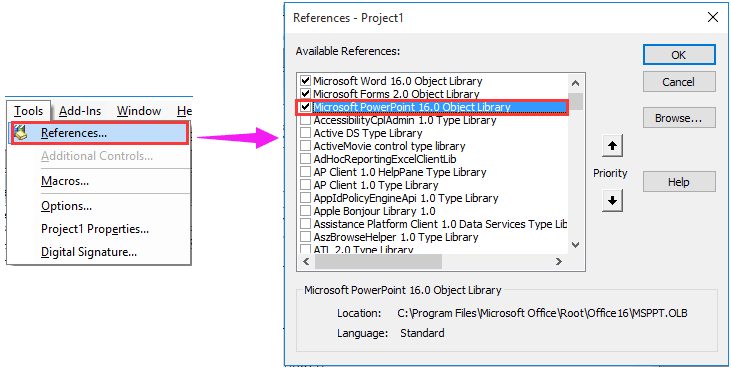
10. Πάτα το F5 κλειδί για την εκτέλεση του κώδικα. Μετά το UserForm1 εμφανίζεται το παράθυρο διαλόγου, επιλέξτε έναν τύπο εικόνας και κάντε κλικ στο OK κουμπί. Δείτε το στιγμιότυπο οθόνης:
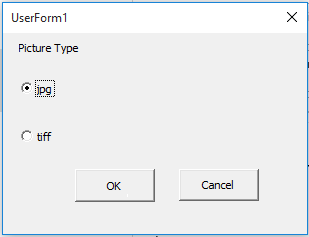
11. Στο Αναζήτηση φακέλου παράθυρο διαλόγου, καθορίστε έναν φάκελο για να αποθηκεύσετε την εικόνα και, στη συνέχεια, κάντε κλικ στο OK κουμπί.
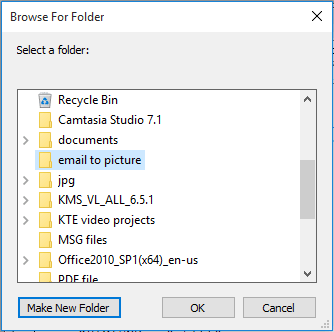
12. Τέλος, α Microsoft Outlook Θα εμφανιστεί το παράθυρο διαλόγου για να σας ενημερώσει για την ολοκλήρωση της αποθήκευσης. Κάντε κλικ στο OK κουμπί.
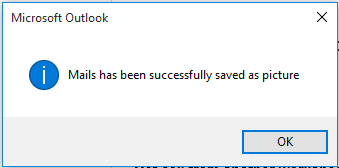
Τώρα τα επιλεγμένα email μετατρέπονται σε εικόνα jpg ή tiff και αποθηκεύονται με επιτυχία σε έναν καθορισμένο φάκελο.
Σχετικά Άρθρα:
- Πώς να αποθηκεύσετε όλα τα συνημμένα από πολλά email σε φάκελο στο Outlook;
- Πώς να αφαιρέσετε όλα τα συνημμένα από το email στο Outlook;
Τα καλύτερα εργαλεία παραγωγικότητας γραφείου
Kutools για το Outlook - Πάνω από 100 ισχυρές δυνατότητες για υπερφόρτιση του Outlook σας
🤖 Βοηθός αλληλογραφίας AI: Άμεσα επαγγελματικά email με μαγεία AI -- με ένα κλικ για ιδιοφυείς απαντήσεις, τέλειος τόνος, πολυγλωσσική γνώση. Μεταμορφώστε τα email χωρίς κόπο! ...
📧 Αυτοματοποίηση ηλεκτρονικού ταχυδρομείου: Εκτός γραφείου (Διαθέσιμο για POP και IMAP) / Προγραμματισμός αποστολής email / Αυτόματο CC/BCC βάσει κανόνων κατά την αποστολή email / Αυτόματη προώθηση (Σύνθετοι κανόνες) / Αυτόματη προσθήκη χαιρετισμού / Διαχωρίστε αυτόματα τα μηνύματα ηλεκτρονικού ταχυδρομείου πολλών παραληπτών σε μεμονωμένα μηνύματα ...
📨 Διαχείριση e-mail: Εύκολη ανάκληση email / Αποκλεισμός απάτης email από υποκείμενα και άλλους / Διαγραφή διπλότυπων μηνυμάτων ηλεκτρονικού ταχυδρομείου / Προχωρημένη Αναζήτηση / Ενοποίηση φακέλων ...
📁 Συνημμένα Pro: Μαζική αποθήκευση / Αποσύνδεση παρτίδας / Συμπίεση παρτίδας / Αυτόματη αποθήκευση / Αυτόματη απόσπαση / Αυτόματη συμπίεση ...
🌟 Διασύνδεση Magic: 😊Περισσότερα όμορφα και δροσερά emojis / Ενισχύστε την παραγωγικότητά σας στο Outlook με προβολές με καρτέλες / Ελαχιστοποιήστε το Outlook αντί να κλείσετε ...
???? Με ένα κλικ Wonders: Απάντηση σε όλους με εισερχόμενα συνημμένα / Email κατά του phishing / 🕘Εμφάνιση ζώνης ώρας αποστολέα ...
👩🏼🤝👩🏻 Επαφές & Ημερολόγιο: Μαζική προσθήκη επαφών από επιλεγμένα μηνύματα ηλεκτρονικού ταχυδρομείου / Διαχωρίστε μια ομάδα επαφής σε μεμονωμένες ομάδες / Κατάργηση υπενθυμίσεων γενεθλίων ...
Διανεμήθηκαν παραπάνω από 100 Χαρακτηριστικά Περιμένετε την εξερεύνηση σας! Κάντε κλικ εδώ για να ανακαλύψετε περισσότερα.

